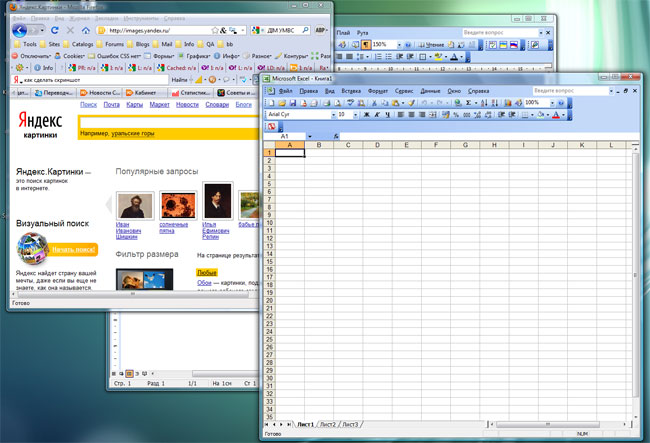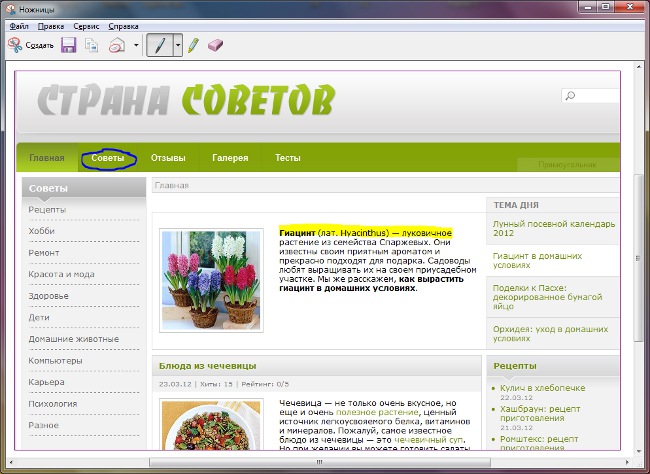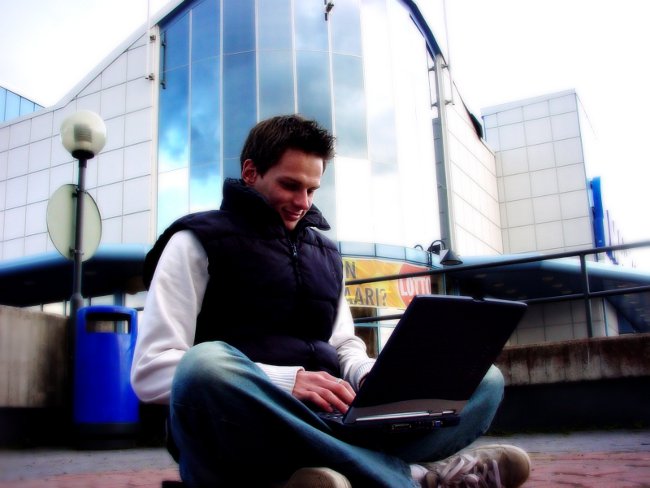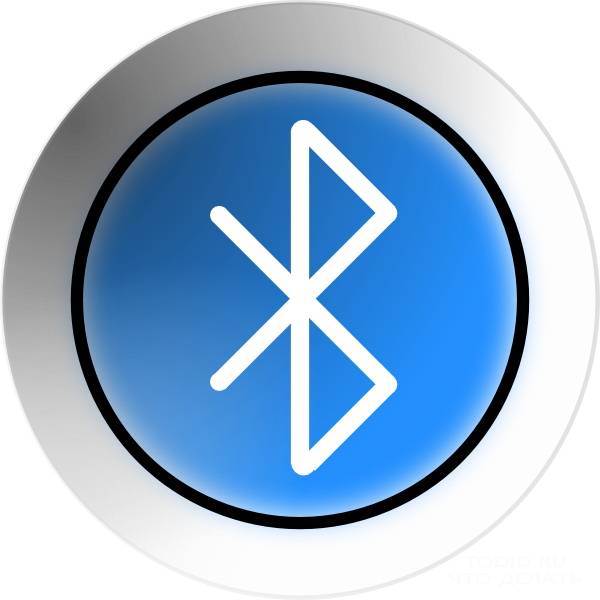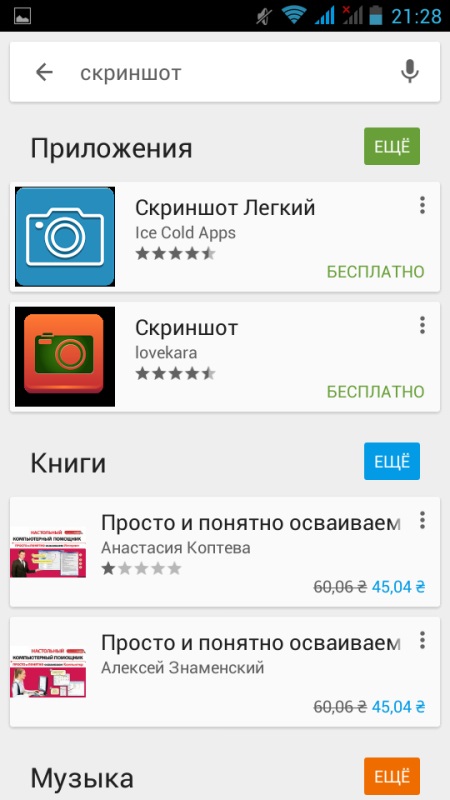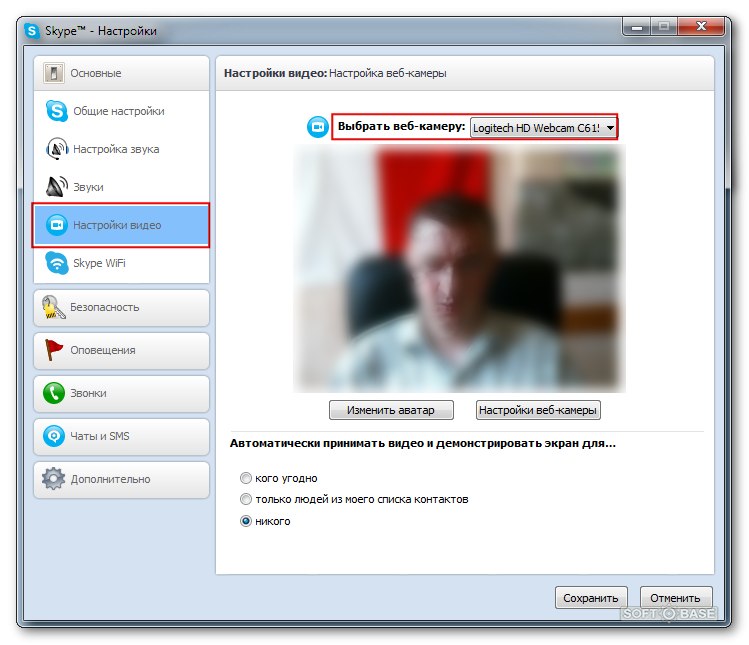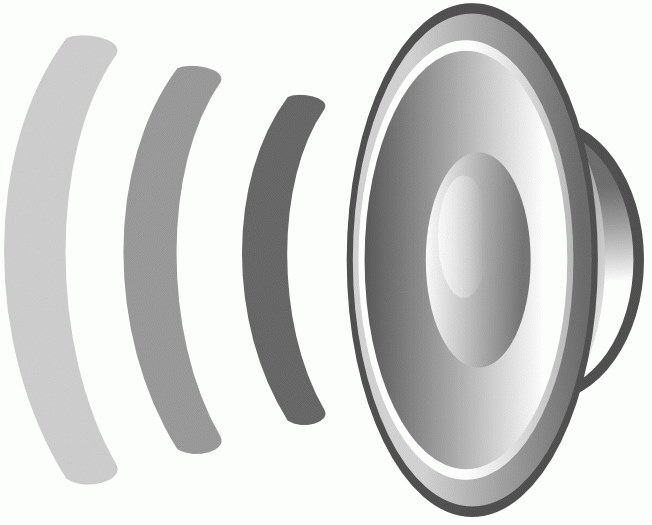Как да направите снимка на екрана на лаптоп

Вече е трудно да си представим живота без цифровтехнологии, които се развиват все повече и повече всеки ден. Постепенно електронната комуникация започва да заменя живите. Благодарение на персоналните компютри и интернет, много хора могат да работят и да комуникират с хора в други части на света, без да напускат дома си. И с навлизането на лаптопи, нетбуци и таблети, персонален компютър е навсякъде и винаги може да бъде с нас. Понякога в процеса на работа има нужда да се направи екранна снимка на екрана на лаптопа. Статията ще ви предложи няколко начина, просто трябва да изберете този, който е по-подходящ за вас.
Как да направите екран на лаптоп
Заснемането на екранна снимка е лесна операция, но в същото време има много начини да я изпълните.
Най-честият начин е да се използвастандартен графичен редактор Paint. За да направите снимка, трябва да кликнете върху клавиатурата "Print Screen", след това да отворите менюто "Старт", да отворите елемента "Всички програми", да намерите "Стандарт" в списъка, да изберете редактора на Paint от списъка и да го стартирате. В отворения прозорец на приложението изберете разделите "Редактиране" и "Поставяне". За да запазите изображението, кликнете върху "Файл", след това върху "Запазване" и изберете желания формат.
За да направите снимка само на един прозорец,задръжте клавиша Alt и натиснете "Print Screen", следните действия са подобни на горепосочените. Можете да направите екранна снимка на екрана на вашия лаптоп, като използвате специална програма. Ако искате в Интернет, ще намерите много различни софтуерни приложения, които правят екранни екрани. Помислете за най-популярните от тях.

Прожекционната програма Floomby
Програмният документ е достатъчно лесене установено, русифицирано. Ще намерите много съвети за работа с Floomby, като разгледате официалния уебсайт на тази програма. Снимките ви автоматично се поставят на уебсайта на Floomby и програмата ще ви подкани да направите екран, който да е достъпен само за вас или за всички потребители на World Wide Web, ако желаете. Можете да изпратите линк към снимката си на приятели и познати, което е много удобно и не е нужно да изпращате картина всеки път по пощата. Ако е необходимо, можете лесно да отстраните печата си от страниците на сайта.
Работите с тази програма, имате възможност да изберете качеството на снимката, както и размера (целия или само част от него). Можете да преглеждате историята и да изтривате нежелани снимки.
След стартирането на приложението ще бъде неговата иконаДа се намирате на контролния панел в долния десен ъгъл до часовника. Отваряйки помощната програма, можете да изберете размера и качеството на снимката, да видите историята и да изтриете стари снимки.
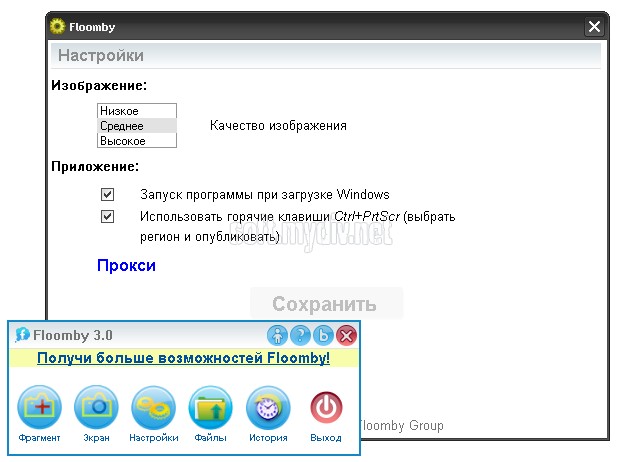
Снимка на екрана за магия
Друго добро приложение, което моженаправете снимка на екрана си - Magic Screenshot. Предлага се на английски и руски език. Програмата е безплатна и тежи около 2 MB. Тя работи подобно на Floomby, също разпространява получените отпечатъци на своя уебсайт. Преди да изпратите, имате възможност леко да промените изображението благодарение на функцията "Четка" и, ако е необходимо, добавете описание към него. Можете да запазите изображението в няколко формата - bmp, jpeg, png.
Обърнете внимание на факта, че за функционирането на тези приложения имате нужда от интернет. Ако нямате достъп до мрежата или скоростта на интернет е ниска, тези програми няма да работят за вас.
Днес можете да изтеглите приложение, което не го прависамо ще направи екрана на екрана ви, но също така ще ви даде възможност да запишете какво се случва на него. Това е много удобно, особено ако искате да създадете малка инструкция за работа с компютър, за да помогнете на друг потребител.
Всеки от горните методи има свой собственпредимства и недостатъци. Ето защо, когато избирате програма, внимателно прочетете инструкциите, прочетете прегледите на другите потребители и след това направете необходимия избор, вие ще станете много по-лесни.